Snapchat Custom Stickers: Lag og slett dem (2022)
Snapchat prøver alltid å finne funksjoner for å holde oss underholdt. Du kan bare ikke la være å kaste bort tid med funksjoner som f.eks ansiktsbytte og sanntids videoeffekter. Nå har den en funksjon som gjør at du aldri vil lukke Snapchat-appen igjen.
De egendefinerte klistremerkene på Snapchat du lager kan komme fra objekter på hverdagsbildene dine. Er det en ramme på stueveggen din som du bare elsker og vil ha med i alle fremtidige snaps? Takket være denne nye funksjonen kan du gjøre det, og her er hvordan du kan gjøre det på Android- og iOS-appen.
innhold
Lag tilpassede klistremerker på Snapchat fra hverdagssnaps (video)
Først må du sørge for at du kjører på den nyeste versjonen av Snapchat. For å sjekke om du har en ventende oppdatering, åpne Google Play-appen og trykk på hamburgerikonet øverst til venstre på skjermen.
Trykk på Mine apper og spill, og hvis du har noen oppdateringer som venter, vil de være de første øverst. Trykk på Oppdater alle.
Nå som du har oppdatert Snapchat (hvis det var nødvendig), kan du begynne å lage dine tilpassede Snapchat-klistremerker. Finn det du vil gjøre om til dine tilpassede klistremerker. Det er viktig at bildet har mye lys og at det ikke er mange mørke områder også.
Du kan enten lage dine egendefinerte klistremerker fra et snap du tar direkte fra appen, eller du kan bruke en kameraapp du allerede har på telefonen. Har du bildet klart? La oss i så fall gå videre til redigeringsverktøyene.
Klikk på sakseikonet og spor på utsiden av objektet du vil gjøre om til et klistremerke. Pass på at du er veldig forsiktig når du tegner utenfor objektet. Det er ingen slettealternativ når du er ferdig. Sporlinjen er også tykk, så ta det i betraktning før du starter.
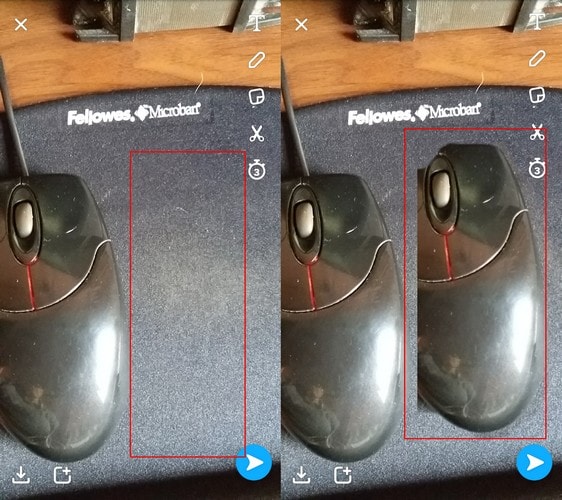
Du vil se klistremerket du har laget i det sekundet du løfter fingeren fra skjermen. Klistremerket blir automatisk lagt til klistremerkebiblioteket ditt, og det inkluderer også alle de dårlige klistremerkene du kan ha laget. Klistremerket ditt vil se lite ut, men det blir så stort du vil ved å zoome inn på det.
Du kan også se videoen vår for å se trinnene i handling:
Legg til tilpassede klistremerker til Snaps
Når du vil legge til klistremerkene du har laget i fremtidige snaps, trykker du bare på tredje ikon ned når du har tatt snappen. Den tar deg til alle klistremerkene du noen gang har laget. Plasseringen av ikonene vil variere på iPhone- eller iPad-appen, og alt annet forblir det samme.
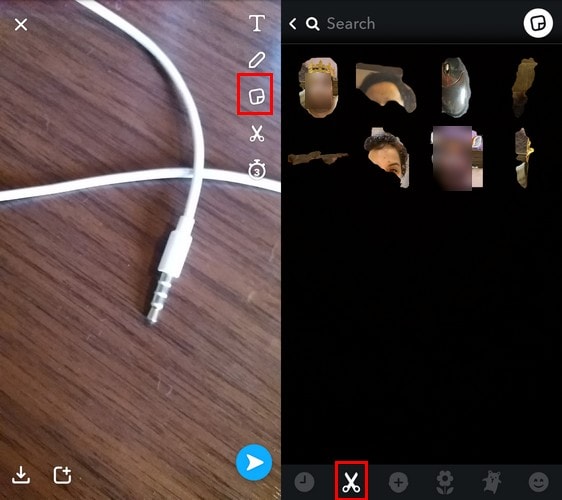
Slik sletter du tilpassede klistremerker (video)
Det er ingen mulighet for å forkaste de dårlige du opprettet rett etter å ha laget dem, men det ville være en god idé om Snapchat la til det alternativet i fremtiden.
Hvis du vil slette klistremerkene som ikke kom ut så godt, ta et blunk av noe og trykk på det tredje ikonet nedover. Trykk på sakseikonet nederst og du vil se en melding som vil fortelle deg å trykke lenge på hvilket klistremerke du vil slette og deretter dra det til søppelikonet.
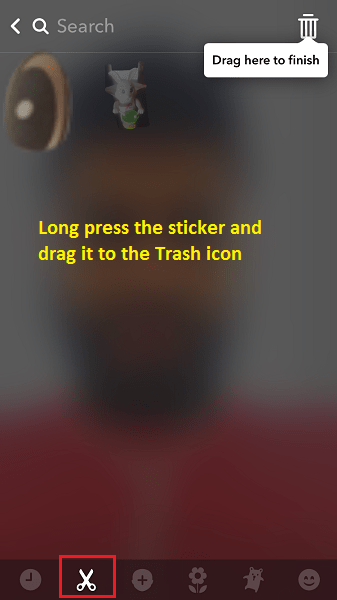
Sjekk videoen vår for å se trinnene i handling:
Hvis du elsker Snapchat, vil du også elske disse håndplukkede opplæringene:
- Slik legger du til venner ved hjelp av Snapcodes på Snapchat
- Hvordan vite om noen blokkerte deg på Snapchat
- Slik bruker du Snapchat Group Chat-funksjonen
- Hvordan vite om noen har slettet deg på Snapchat
konklusjonen
Dette er et flott alternativ hvis du ikke er fornøyd med klistremerkene Snapchat har å tilby. Denne funksjonen vil definitivt hjelpe deg å gi snappen den prikken over i-en bare du kan gi den. Hva har du laget klistremerker av? Legg igjen en kommentar og del dine tanker.
Siste artikler